Näete oma iPhone'i ekraanil jooni ja te pole kindel, miks. See probleem ilmneb tavaliselt siis, kui teie iPhone'i LCD-kaabel on emaplaadist või emaplaadist lahti ühendatud, kuid see võib olla ka tarkvaraprobleem. Selles artiklis Ma selgitan, miks teie iPhone'i ekraanil on read ja näitan teile, kuidas probleemi tõhusalt lahendada .
Lülitage oma iPhone välja ja sisse
Kõigepealt proovime välistada väikese tarkvaraprobleemi. IPhone'i väljalülitamine ja uuesti sisselülitamine võimaldab kõigil teie programmidel normaalselt välja lülituda, mis võib probleemi lahendada, põhjustades joonte kuvamist teie iPhone'i ekraanil.
Kui teil on iPhone 8 või varasem mudel, hoidke toitenuppu all, kuni see ekraanile ilmub väljalülitamiseks pühkige . IPhone X või uuema mudeli puhul vajutage ja hoidke samaaegselt helitugevuse nuppu ja küljenuppu, kuni väljalülitamiseks liugurit .
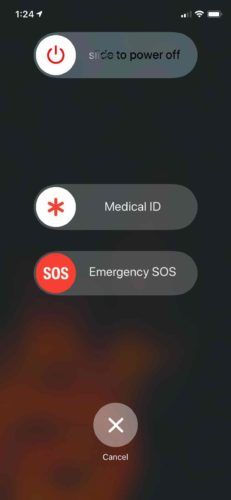
IPhone'i väljalülitamiseks libistage valget ja punast toiteikooni vasakult paremale. Oodake mõni sekund, seejärel hoidke toitenuppu (iPhone 8 ja vanemad) või küljenuppu (iPhone X ja uuemad) pikalt all, kuni ekraani keskele ilmub Apple'i logo.
Mõnel juhul on teie iPhone'i ekraanil olevad jooned nii takistavad, et te ei näe ekraanil midagi. Kui teie iPhone'i ekraani read takistavad teie vaadet täielikult, saate selle taaskäivitamise kaudu välja lülitada. Taaskäivitamine lülitab teie iPhone järsult sisse ja välja.
gelmicin kreem, milleks see on mõeldud?
IPhone'i riistvara lähtestamise viis sõltub teie iPhone'ist:
- iPhone 6s ja varasemad mudelid - Hoidke samaaegselt nuppu Kodu ja toitenuppu all, kuni näete ekraanil vilkuvat Apple'i logo.
- iPhone 7 ja iPhone 7 Plus : Vajutage ja hoidke samaaegselt helitugevuse vähendamise nuppu ja toitenuppu, kuni ekraani keskele ilmub Apple'i logo.
- iPhone 8 ja uuemad mudelid - Vajutage kiiresti helitugevuse suurendamise nuppu, seejärel helitugevuse vähendamise nuppu, seejärel hoidke küljenuppu all. Kui ekraanile ilmub Apple'i logo, vabastage külgnupp.
Apple'i logo ilmumiseni võib kuluda 25–30 sekundit, seega ole kannatlik ja ära anna alla!
kuidas rakenduste poodi iPhone'is tagasi saada
Tehke oma iPhone'ist varukoopia
Kui ekraanil on veel jooni, soovitame oma iPhone varundada nii kiiresti kui võimalik. See võib olla teie viimane võimalus varukoopiaid teha, kui teie iPhone on tõsiselt kahjustatud või kannatab vedelate kahjustuste all.
IPhone'i varundamine salvestab kogu selles sisalduva teabe koopia. See hõlmab teie fotosid, kontakte, videoid ja palju muud!
IPhone'i varundamiseks saate kasutada iTunes'i või iCloudi. Selleks vajate välkkaablit ja iTunesiga arvutit teie iPhone'i varukoopia iTunes'is . Kui soovite teha a varundage oma iPhone iCloudi , ei vaja te kaablit ega arvutit, kuid varunduse salvestamiseks vajate piisavalt iCloudi salvestusruumi.
Pange oma iPhone DFU režiimi
Seadme püsivara värskenduse (DFU) taastamine on iPhone'i kõige põhjalikum taastamise tüüp ja see on viimane samm, mille saame tarkvara probleemide välistamiseks teha. Seda tüüpi taastamine kustutab ja laadib kogu teie iPhone'i koodi uuesti, taastades selle tehaseseaded.
Soovitame soojalt varukoopia salvestamine enne DFU-režiimi viimist. Vaadake meie samm-sammult juhendit, kui olete selleks valmis pange oma iPhone DFU režiimi !
Ekraani parandamise võimalused
Enamasti on teie iPhone'i ekraanil olevad jooned tingitud riistvaraprobleemist. See võib juhtuda siis, kui viskate oma iPhone kõvale pinnale või kui teie iPhone puutub kokku vedelikega. Teie iPhone'i ekraani vertikaalsed jooned näitavad tavaliselt, et LCD-kaabel pole enam emaplaadiga ühendatud.
Kohtumist kokku leppima lähedal asuvas Apple Store'is, et kohtuda tehnikuga, eriti kui teie iPhone on kaetud AppleCare + kaitseplaaniga. Soovitame ka Pulss , tellitav remondifirma, kes saadab sertifitseeritud tehniku otse teie koju või kontorisse. Nad aitavad teil oma iPhone'i vertikaalsete joontega seotud probleemi 60 kuu jooksul lahendada!
õunakella ekraan ei lülitu sisse
Rohkem ridu pole!
Loodan, et see artikkel on aidanud teil oma iPhone'i parandada või leida parandusvõimaluse, mis aitab teil ekraani võimalikult kiiresti asendada. Nüüd, kui teate, miks teie iPhone'i ekraanil on read, jagage seda artiklit kindlasti pere ja sõpradega sotsiaalmeedias! Jätke kõik muud küsimused, mis teil on, allpool olevasse kommentaaride jaotisesse.